国旅手游网提供好玩的手机游戏和手机必备软件下载,每天推荐精品安卓手游和最新应用软件app,并整理了热门游戏攻略、软件教程、资讯等内容。欢迎收藏
网友莫姬提问:ps给文字加上动画效果的操作教程
你们知道ps给文字加上动画效果的操作步骤吗?不知道也没关系,以下内容就是小编整理的ps给文字加上动画效果的教程,一起来学习吧!
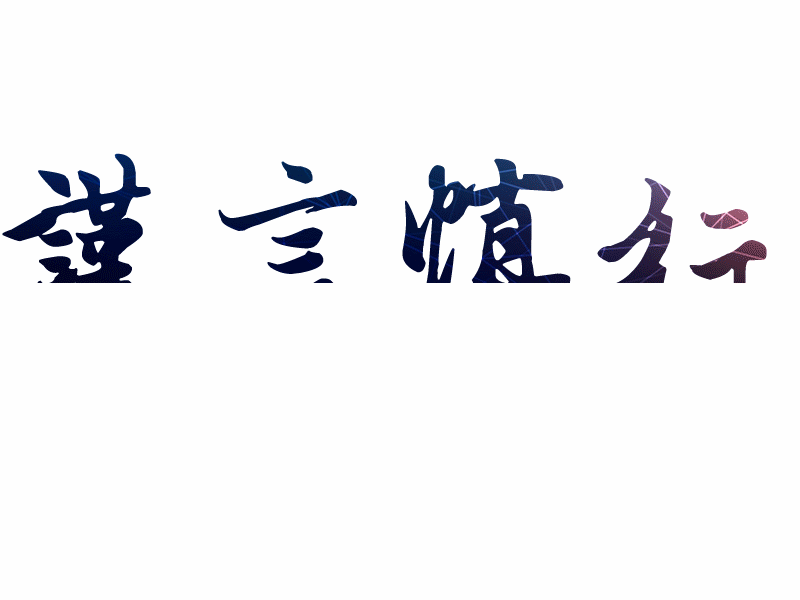
1、首先启动Photoshop cs5,执行文件-打开命令,打开一副素材图片。
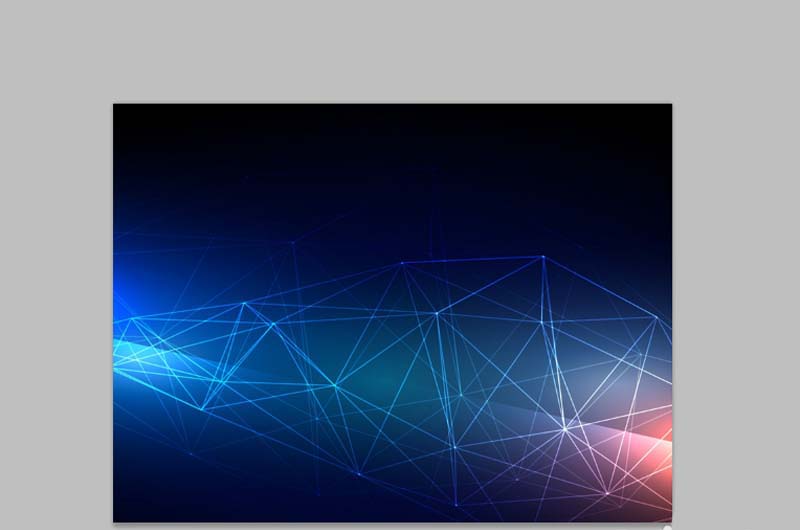
2、选择文字工具,输入文字内容,设置字体为王羲之书法字体,字号为150,字体颜色为白色。

3、按住alt键双击背景图层将其解锁,交换两个图层的位置,右键单击图层0选择创建剪贴蒙版。
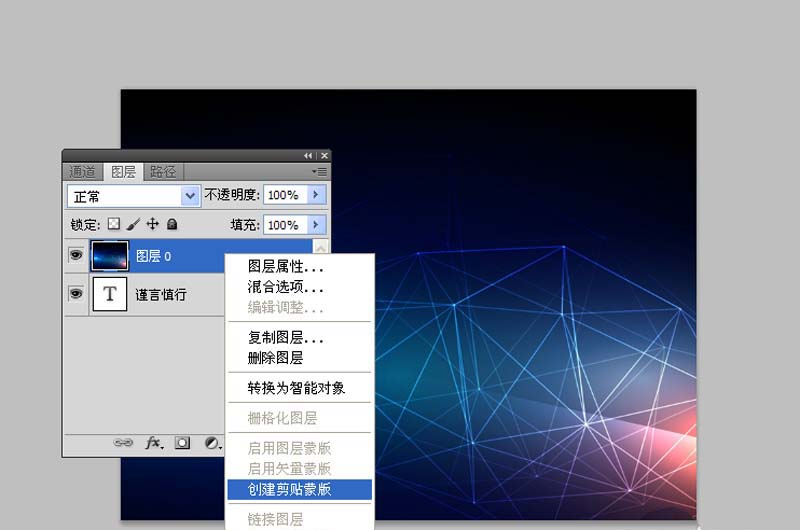
4、执行窗口-动画命令,选择图层0,选择移动工具,将背景移动到画布的最上面直至看不见。

5、新建一帧,采用同样的操作将图层0移动到最下面,同样看不见为止。

6、选择第一帧,执行添加过渡帧命令,设置要添加的帧数为28帧,点击确定按钮。
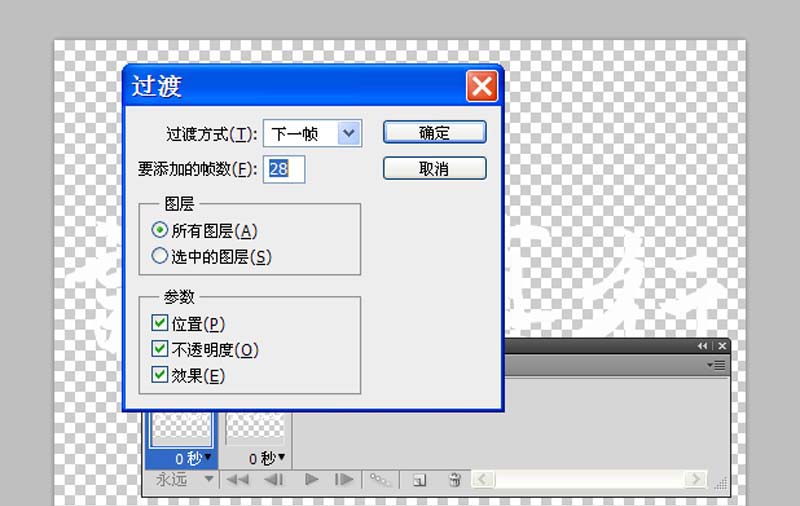
7、执行文件-存储为web设备所用格式命令,将文件保存为gif格式即可。

上面就是小编带来的ps给文字加上动画效果的操作教程,小伙伴们都学会了吗?
关于《ps给文字加上动画效果的操作教程》相关问题的解答冰波小编就为大家介绍到这里了。如需了解其他软件使用问题,请持续关注国旅手游网软件教程栏目。
版权声明:本文内容由互联网用户自发贡献,该文观点仅代表作者本人。本站仅提供信息存储空间服务,不拥有所有权,不承担相关法律责任。如果发现本站有涉嫌抄袭侵权/违法违规的内容,欢迎发送邮件至【1047436850@qq.com】举报,并提供相关证据及涉嫌侵权链接,一经查实,本站将在14个工作日内删除涉嫌侵权内容。
本文标题:【ps给文字加上动画效果的操作教程[ps给文字加上动画效果的操作教程]】
本文链接:http://www.citshb.com/class289424.html
